WhatsApp 是世界上使用最多的聊天媒體,不僅用於我們的個人對話,而且在商務對話中也得到了高度使用。 因此,我們每個人都使用 WhatsApp 與我們的朋友和家人有數千條聊天消息。 因此,我們大多數人更喜歡備份它們。 WhatsApp 內置功能允許導出多達 40000 條 WhatsApp 消息。 但是,如果您想導出超過 40000 條消息的所有聊天記錄怎麼辦? 那麼,如何無限制地導出 WhatsApp 聊天? 在本文中,我們將介紹可用於導出大型 WhatsApp 聊天的不同方法。
第 1 部分。一鍵導出大型 WhatsApp 聊天/所有聊天超過 40000 條消息
第 2 部分。我可以導出包含 40000 條消息的大型 WhatsApp 聊天嗎?
第 1 部分。一鍵導出大型 WhatsApp 聊天/所有聊天超過 40000 條消息
如果您是 WhatsApp 的普通用戶,與朋友和家人進行了數十次不同的活躍聊天,那麼您的消息總數很容易超過 40000 條消息的限制。 在這種情況下,WhatsApp 的內置導出功能對您來說毫無意義。 這就是 ChatMover 發揮作用的地方。
ChatMover 是最好的 WhatsApp 數據導出工具,方便 iOS/Android 用戶方便地導出大型 WhatsApp 聊天。 它適用於所有流行的 Android 和 iOS 版本,包括 iOS 15。電子郵件導出方法需要多個步驟以及消息數量的限制,但 ChatMover 提供了簡單的點擊和無限制的聊天導出功能。 除此之外,通過電子郵件導出後,您必須將消息下載回您的計算機。 但 ChatMover 將您的智能手機與您的計算機連接起來,因此您可以直接將信息從智能手機導出到您的計算機。
為什麼選擇 ChatMover?
以下是使 ChatMover 成為理想 WhatsApp 導出工具的不同原因:
無限聊天導出:它允許您一次導出包含超過 40000 條消息的大型 WhatsApp 聊天所有聊天。
涵蓋所有內容:所有帶有文檔和媒體的 WhatsApp 消息都將輕鬆導出。
導出前預覽聊天:ChatMover 提供了一個開箱即用的預覽功能,允許您在 PC 上閱讀在手機上顯示的聊天。
直接導出:您不必安裝多個工具或使用多個複雜的步驟來執行 WhatsApp 導出。 它為您提供了直接從智能手機到 PC 的導出功能。
步驟 1. 在您的 PC 上下載並安裝 ChatMover 並啟動該程序。
步骤 2. 将您的 Android 或 iPhone 设备与您的计算机连接。 轉到 ChatMover 的“備份”部分,然後單擊“備份”按鈕。 備份過程將開始,並且該過程將很快完成。
步驟 3。 轉到 ChatMover 的“導出”部分,從列表中選擇要導出的備份,然後單擊“導出到計算機”按鈕。
步驟 4。 ChatMover 將向您顯示您存儲在該備份中的所有 WhatsApp 附件和聊天。 現在選擇要導出的聊天。 之後,選擇計算機目標位置並單擊“導出”按鈕。 這樣,您選擇的所有聊天都將導出到您 PC 上的目標位置。
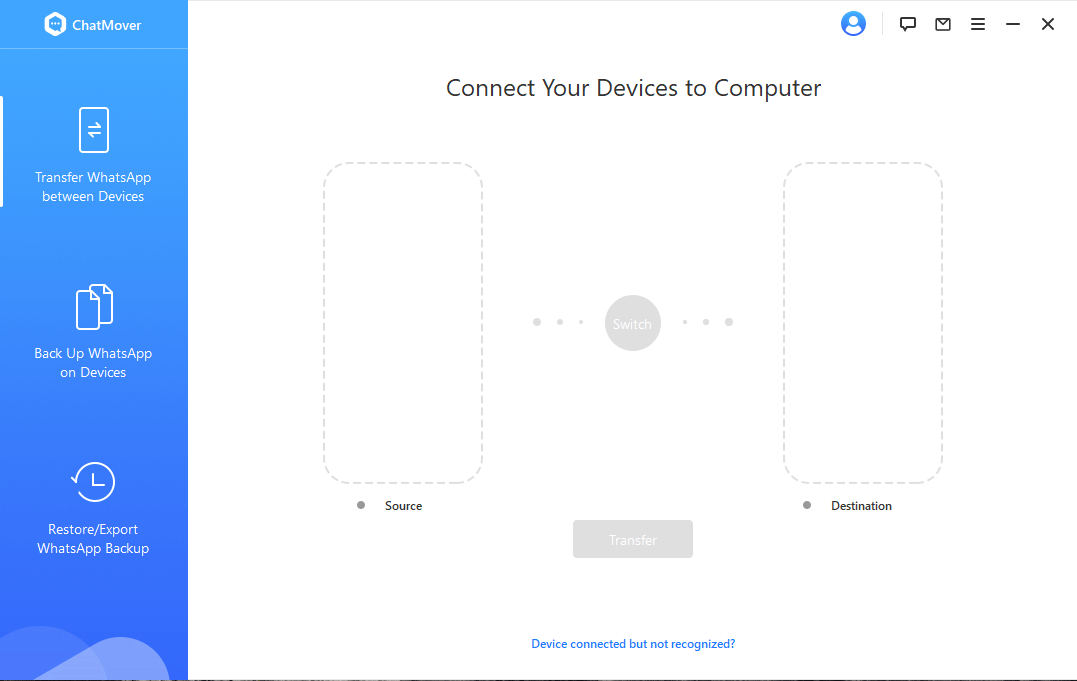
第 2 部分。我可以導出包含 40000 條消息的大型 WhatsApp 聊天嗎?
WhatsApp 提供內置功能,可通過電子郵件將群組或個人聊天導出為 .txt 文件。 請按照以下步驟使用 WhatsApp 的內置功能:
iPhone 用戶:
1打開 WhatsApp 並轉到您要導出的聊天。
2單擊聯繫人姓名,然後單擊“導出聊天”選項。
3選擇是否要使用“附加媒體”或“無媒體”導出。
- 4單擊郵件圖標以作為附件發送或使用顯示的其他可能的導出媒體。
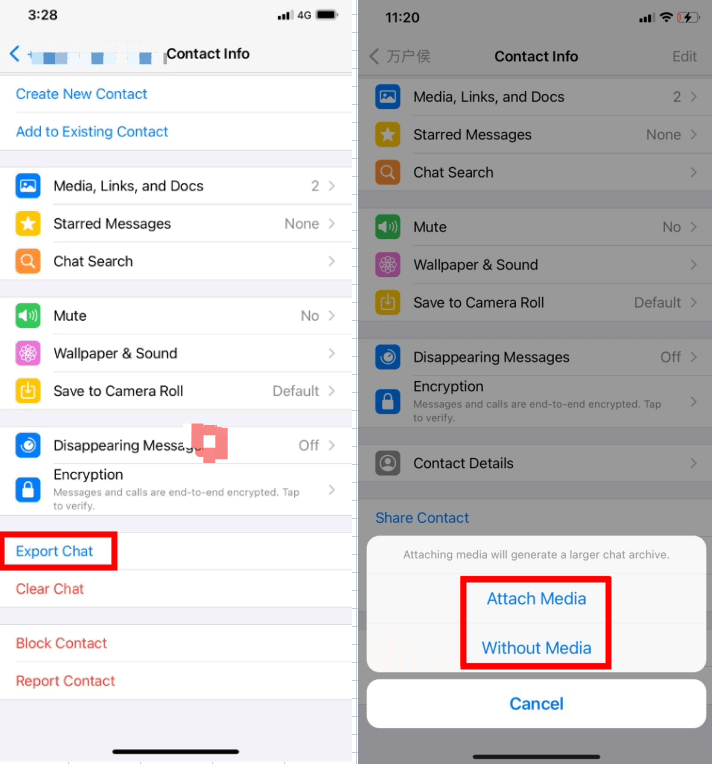
對於安卓用戶:
1 打開 WhatsApp 並選擇您要導出的聊天。
2 單擊左上角的三點圖標,然後單擊“更多”。 之後,單擊“導出聊天”選項。
3選擇是否要“包含媒體”或“不包含媒體”。
4單擊郵件圖標以作為附件發送。
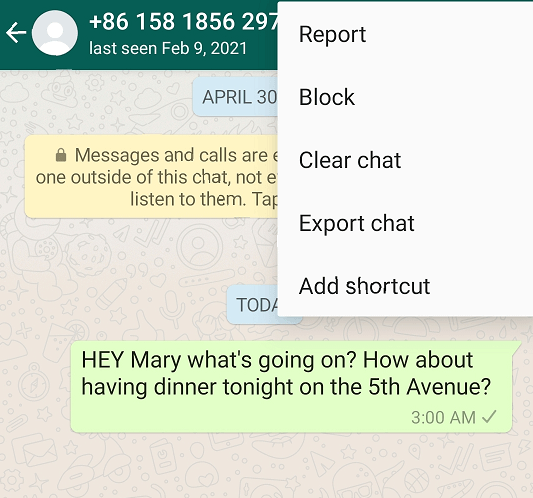
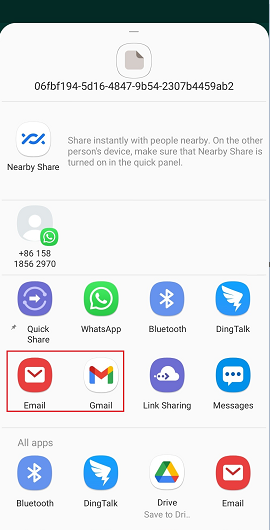
限制
通過電子郵件導出大型 WhatsApp 聊天的方法可以方便地滿足您的導出需求,但它有一些限制/缺點:
當您還包括媒體附件時,您最多只能導出 10000 條消息。
不包括媒體附件時,您最多只能導出 40000 條消息。
您必須手動將每個聊天逐一導出,這非常耗時。
您想通過簡單的點擊導出 WhatsApp 聊天超過 40000 條消息嗎? 開始閱讀第 2 部分,您關於如何導出 40000 多條 WhatsApp 消息的問題將得到解答。
額外提示:您可以導入導出的 WhatsApp 聊天嗎?
是的,您可以導入導出的 WhatsApp 聊天。 如果您使用 ChatMover 導出 WhatsApp 聊天,這意味著您之前已使用 ChatMover 備份過您的 WhatsApp。 因此,您可以選擇 ChatMover 創建的備份文件,然後再次將其導入手機。 但請注意,無法導入通過電子郵件導出的 WhatsApp 聊天。 按照以下步驟導入導出的 WhatsApp 聊天:
轉到 ChatMover 的“恢復”部分,然後選擇要恢復的備份。 然後單擊“恢復到設備”按鈕。
您將看到一個提示,詢問您是否要查看 WhatsApp 備份。 因此,如果您想預覽聊天,請單擊“是”,如果您不想預覽,請單擊“否”。 之後,將智能手機與計算機連接,然後單擊“恢復”按鈕。
只需等待片刻即可完成恢復過程。 完成後,從您的智能手機轉到 WhatsApp 應用程序,您將看到所有目標聊天都已恢復。
總結
WhatsApp 擁有我們經常喜歡在其他地方共享或存儲的大量數據資產。 WhatsApp 提供了內置的導出功能,讓用戶可以導出他們的消息。 但是當涉及到大型聊天時,WhatsApp 的內置功能無法提供便利。 因此,如果您要導出大量聊天內容,那麼選擇 ChatMover 等第三方平台似乎會有所幫助。 它支持最新的iOS 15。總之,根據您的需要選擇方法。

